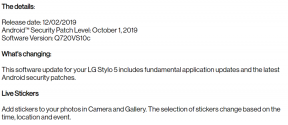Cara Memperbaiki Masalah Forza Horizon 4 FPS Rendah
Miscellanea / / August 04, 2021
Forza Horizon 4 adalah salah satu video game balap yang telah diterbitkan oleh Microsoft Studios pada Oktober 2018 dan judulnya menjadi populer untuk versi PC. Ini adalah salah satu game yang membutuhkan jumlah FPS lebih tinggi di hampir setiap skenario selain resolusi grafis yang lebih tinggi. Namun, tampaknya banyak pemain PC yang mengalami Forza Horizon 4 Masalah FPS Rendah.
Jika Anda juga salah satu korban, ikuti panduan pemecahan masalah ini untuk menyelesaikannya dengan cepat. Nah, game PC selalu menuntut frame rate yang lebih tinggi di sebagian besar skenario apakah Anda memainkan mode single-player atau multiplayer atau mode online/offline. Meskipun judul yang sama dapat berjalan dengan lancar dengan jumlah FPS yang baik di konsol game, meskipun Anda memiliki perangkat game yang kuat, itu mungkin tidak memberikan hasil yang konsisten.

Isi Halaman
-
Cara Memperbaiki Masalah Forza Horizon 4 FPS Rendah
- 1. Perbarui Driver Grafis
- 2. Verifikasi Integritas File Game
- 3. Periksa Kompatibilitas Perangkat Keras
- 4. Tutup Tugas Latar Belakang
- 5. Coba Gunakan FPS Lebih Rendah
- 6. Gunakan Mode Tampilan Layar Penuh
Cara Memperbaiki Masalah Forza Horizon 4 FPS Rendah
Jadi, tidak perlu dikatakan bahwa game PC rentan terhadap crash, bug, error, jumlah FPS rendah, stutter, lag, dan banyak lagi. Sekarang, masalah seperti itu dapat terjadi karena beberapa kemungkinan alasan seperti kompatibilitas perangkat keras, perangkat lunak yang ketinggalan zaman atau bermasalah, versi patch game usang atau buggy, beberapa aplikasi lain rusak di latar belakang, program antivirus memicu masalah, dll.
Karena kita sekarang mengetahui semua kemungkinan alasan di balik masalah seperti itu, mari kita beralih ke solusi di bawah ini.
1. Perbarui Driver Grafis
Salah satu kesalahan umum yang dilakukan sebagian besar pengguna PC adalah mereka tidak memeriksa pembaruan driver grafis secara berkala. Itu berarti bahkan jika driver grafis yang sedang berjalan sudah usang atau tidak begitu stabil, mereka mulai menyalahkan perangkat keras atau kartu grafis atau bahkan game tanpa memeriksa ulang setiap aspek. Ada dua cara yang memungkinkan untuk memperbarui driver tampilan Anda dengan mudah.
Tergantung pada model kartu grafis dan merek yang Anda gunakan di PC/Laptop, Anda dapat mengunjungi situs web produsen secara langsung untuk mengunduh versi terbaru driver tampilan.
- Nvidia
- AMD
- Intel
Setelah diunduh sesuai dengan nomor model di PC Anda, pastikan untuk menginstalnya seperti program lain. Setelah semua selesai, reboot komputer Anda untuk menerapkan perubahan.
Atau, Anda cukup menekan Windows + X kunci untuk membuka Menu Mulai Cepat > Pergi ke Pengaturan perangkat > Klik dua kali di Display adapter > Klik kanan pada kartu grafis > Klik pada Perbarui driver > Pilih Cari driver secara otomatis.

Iklan
Jika ada pembaruan yang tersedia, itu akan secara otomatis mulai mengunduh dan menginstal pembaruan. Setelah selesai, pastikan untuk me-restart komputer Anda untuk mengubah efek sepenuhnya.
2. Verifikasi Integritas File Game
Pastikan untuk memeriksa integritas file game langsung dari peluncur Steam jika Anda menghadapi masalah acak apa pun seperti kelambatan, gagap, penurunan bingkai, dll. Mungkin saja beberapa file game Anda rusak atau hilang karena beberapa alasan yang tidak menguntungkan. Tapi jangan khawatir karena kami punya solusi cepat untuk Anda.
- Buka klien uap pada PC Anda.
- Klik Perpustakaan > Klik kanan di Forza Horizon 4 dari daftar game yang diinstal.
- Sekarang, klik Properti > Pergi ke File Lokal.

Iklan
- Di sini Anda harus mengklik Verifikasi Integritas File Game.
- Tunggu hingga proses selesai.
- Setelah selesai, pastikan untuk memulai ulang klien Steam dan gim Anda.
3. Periksa Kompatibilitas Perangkat Keras
Verifikasi kompatibilitas perangkat keras PC Anda atau periksa persyaratan sistem game sebelum menjalankannya. Terkadang mungkin konfigurasi PC Anda tidak cukup mampu untuk menjalankan game tertentu atau pada resolusi yang lebih tinggi. Di sini kami telah membagikan persyaratan sistem minimum gim sehingga Anda dapat memahaminya dengan lebih baik.
- Membutuhkan prosesor dan OS 64-bit
- OS: Windows 10 versi 15063.0 atau lebih tinggi
- Prosesor: Intel i3-4170 @ 3.7Ghz ATAU Intel i5 750 @ 2.67Ghz
- Penyimpanan: RAM 8 GB
- Grafik: NVidia 650TI ATAU AMD R7 250x
- DirectX: Versi 12
- Jaringan: Koneksi Internet pita lebar
- Penyimpanan: 80 GB ruang kosong
4. Tutup Tugas Latar Belakang
Tugas yang berjalan di latar belakang semakin intensif dan ukurannya sangat besar dalam hal penggunaan CPU atau RAM. Jadi, jika sistem Anda memiliki banyak proses yang berjalan di latar belakang dan menghabiskan banyak sumber daya sistem tanpa tugas berat, pastikan untuk menutup semua tugas yang tidak perlu secara manual.
- tekan Ctrl + Shift + Esc tombol pada keyboard Anda untuk membuka Pengelola tugas.
- Sekarang, klik pada Proses tab > Pastikan untuk mengklik tugas masing-masing untuk memilih.
- Kemudian klik Tugas akhir untuk menghentikan proses dari latar belakang.
- Lakukan langkah yang sama untuk setiap tugas yang tidak berguna pada saat itu saat menjalankan game Forza Horizon 4.
5. Coba Gunakan FPS Lebih Rendah
Jika Anda telah menetapkan batas kecepatan bingkai ke lebih tinggi dari 60 FPS, maka itu mungkin menyebabkan masalah seperti itu. Pastikan untuk menurunkan jumlah FPS ke maksimum 60 FPS. Coba turunkan beberapa pengaturan grafis lainnya juga. Namun, jika game masih lagging dan Anda sering mendapatkan frame drop, cobalah untuk mengatur batas batas FPS ke maksimum 30. Tetapi dalam skenario itu, Anda mungkin tidak dapat menikmati permainan seperti yang Anda inginkan.
6. Gunakan Mode Tampilan Layar Penuh
Sebagian besar game PC berjalan dengan baik dalam mode layar penuh. Jadi, jika Anda masih menghadapi hitungan FPS yang rendah saat menjalankan Forza Horizon 4, coba gunakan mode tampilan Layar Penuh daripada mode Berjendela.
Anda dapat melakukannya dengan menekan tombol Alt + Masuk tombol pada keyboard saat menjalankan game atau langsung menuju ke pengaturan grafis dalam game untuk melakukan hal yang sama.
Itu saja, teman-teman. Kami menganggap Anda telah menemukan panduan pemecahan masalah ini berguna. Jangan ragu untuk bertanya di komentar di bawah untuk pertanyaan tambahan.


![Unduh dan Instal Android Nougat di ZTE Axon 7 [MiFavor 4.0]](/f/01a170297a5de13b94889fd984e7e0a2.jpg?width=288&height=384)